-
es文件浏览器如何连接电脑
- 2023-04-12 11:00:04 来源:windows10系统之家 作者:爱win10
有不少的小伙伴都对手机上的es文件浏览器有疑问,其实使用过后其实就会发现,自从有了它,躺在床上,硬盘里的电影想看就看,数据线都可以扔掉了。那么es文件浏览器怎么连接电脑呢?下面,小编就来跟大家一同来探讨一下es文件浏览器连接电脑操作指南。
工具/原料:
系统版本:windows7系统
品牌型号:联想thinkpad e490
软件版本:es文件浏览器1.0
方法/步骤:
打开电脑管理手机进行连接:
1、es文件浏览器怎么连接电脑呢?我们首先在手机打开ES文件浏览器,在主界面的中间,接着点击 “ 工具 ” 下方的 “ 电脑管理手机 ” 功能。

2、进入远程管理界面后,ES此时将会自动识别您路由器的SSID名称,点击“ 打开 ” 按钮。
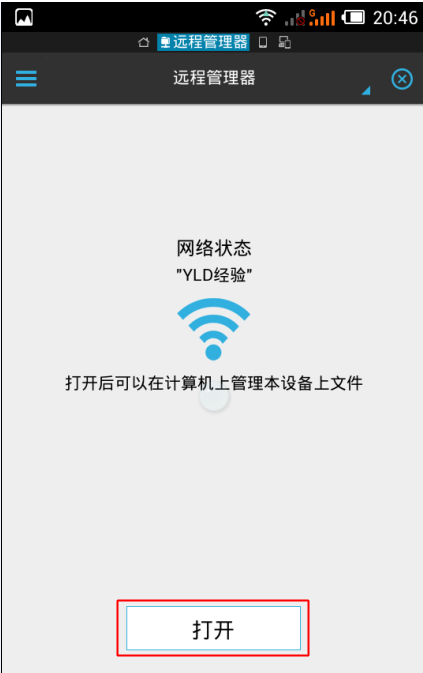
3、此时界面上会提供一个连接地址,这个地址其实是在电脑浏览器地址栏中输入的。
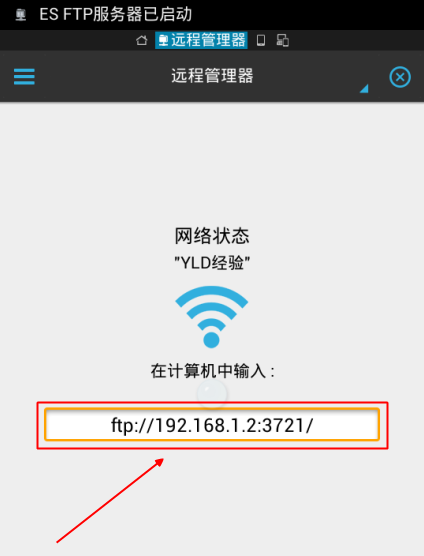
4、双击打开电脑的浏览器,在地址栏中输入ES提供的地址,按回车键。
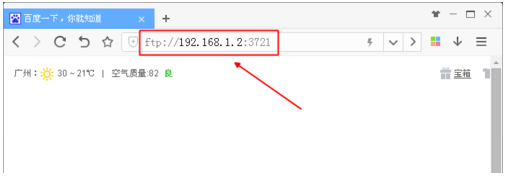
5、连接成功后再电脑浏览器中即可成功看到手机上的文件目录了。
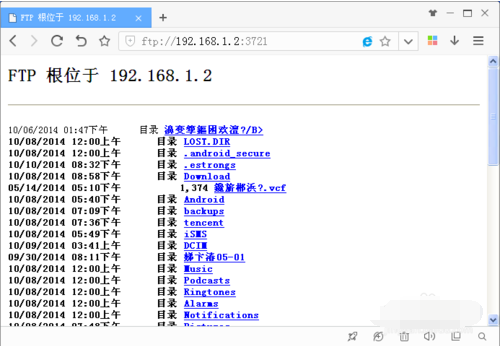
6、点击任意文件夹目录进入,即可成功查看存放在手机上的文件。

7、这里以打开图片为例。
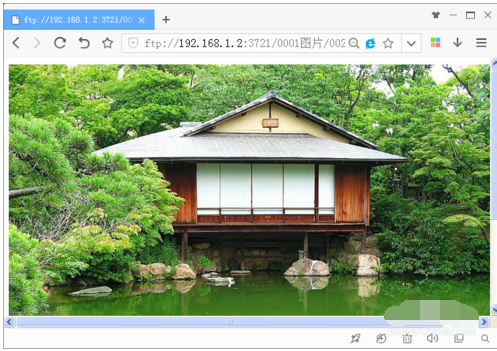
8、不操作的话可在电脑自行关闭页面,或返回手机端点击关闭远程管理。
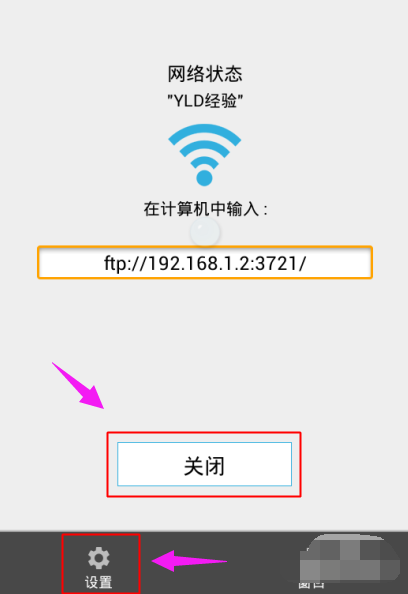
9、在设置选项中即可修改其他相应的功能。
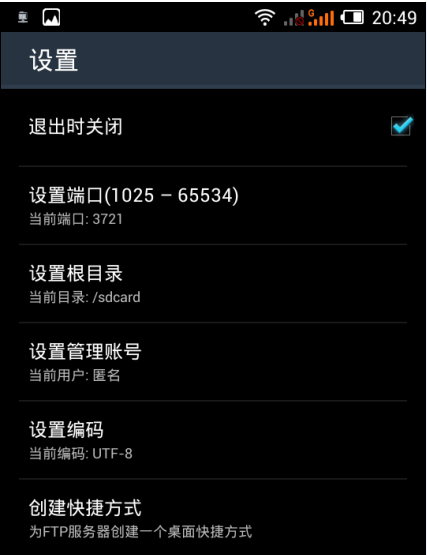
总结:
以上就是es文件浏览器连接电脑操作指南的详细内容,希望对大家有所帮助。
猜您喜欢
- 详细教您电脑开机黑屏没反应怎么办..2019-03-08
- office激活密钥分享2023-01-02
- windows产品id是密钥吗2020-11-07
- 给电脑重装系统多少钱一次..2022-12-16
- 解答电脑老是自动关机怎么办..2018-12-19
- word2010激活步骤图解2023-01-26
相关推荐
- 手机卡密码忘了怎么办,小编告诉你手机.. 2018-08-24
- 三星手机怎么截图,小编告诉你三星手机.. 2018-07-20
- 讯飞输入法录音转文字教程.. 2023-03-30
- windows一键还原怎么操作 2020-06-11
- 迅雷激活码怎么使用 2022-09-16
- 苹果怎么查激活时间步骤图解.. 2022-08-12





 魔法猪一健重装系统win10
魔法猪一健重装系统win10
 装机吧重装系统win10
装机吧重装系统win10
 系统之家一键重装
系统之家一键重装
 小白重装win10
小白重装win10
 Simple HTML To Text Converter V1.2 绿色汉化版(简单的HTML文本转换器)
Simple HTML To Text Converter V1.2 绿色汉化版(简单的HTML文本转换器) 新萝卜家园Win7系统下载64位纯净版1802
新萝卜家园Win7系统下载64位纯净版1802 小白系统Ghost Win10 32位专业版下载 v1907
小白系统Ghost Win10 32位专业版下载 v1907 MenuMaid v1.3 单文件汉化版 (右键菜单管理工具)
MenuMaid v1.3 单文件汉化版 (右键菜单管理工具) WarMHVIP v5.0 单文件绿色版 (魔兽辅助游戏工具)
WarMHVIP v5.0 单文件绿色版 (魔兽辅助游戏工具) 萝卜家园 Win8 x86位专业版系统下载(32位) v1907
萝卜家园 Win8 x86位专业版系统下载(32位) v1907 QTranslate v
QTranslate v 电脑公司Ghos
电脑公司Ghos Advanced Bat
Advanced Bat 深度技术ghos
深度技术ghos 小白系统Ghos
小白系统Ghos 深度技术 Gho
深度技术 Gho 雨林木风ghos
雨林木风ghos 深度技术ghos
深度技术ghos 小白系统Ghos
小白系统Ghos Defraggler V
Defraggler V 粤公网安备 44130202001061号
粤公网安备 44130202001061号